Černé skvrny, které kazí displej vašeho nedotčeného Chromebook, mohou být docela znepokojivé. Tyto černé skvrny, často nazývané „mrtvé pixely“, se mohou objevit z různých důvodů – od výrobních vad až po fyzické poškození.
V tomto krátkém průvodci prozkoumáme několik způsobů, jak tato tmavá místa opravit a obnovit displej notebooku jeho bývalou slávu, nebo co dělat, pokud problém nelze opravit.

Identifikace problému
Ne všechny černé skvrny jsou stejné – mohou to být buď mrtvé pixely, nebo „zaseknuté“ pixely. Rozdíl spočívá v jejich chování, původu a metodách potřebných k jejich opravě.
Mrtvé pixelyjsou, jak jejich název napovídá, „mrtvé“. Zcela nereagují a obvykle se na obrazovce zobrazují jako černé skvrny, protože se nerozsvítí, když jimi prochází elektrický proud. Příčinu jejich zániku lze vysledovat v selhání hardwaru, jako jsou výrobní vady nebo fyzické poškození.
V závislosti na konkrétní technologii panelu vaší obrazovky se mohou mrtvé pixely paradoxně jevit spíše jako bílé skvrny než jako černé. Je to proto, že některé LCD technologie propouštějí podsvícení, místo aby jej blokovaly v poloze „vypnuto“.
Na druhou stranu zaseknuté pixelynemění své barvy synchronizovaně s celkovým obrazem zobrazeným na obrazovce. Místo toho zůstávají „přilepené“ na konkrétní barvě, která se někdy může jevit jako černá skvrna, ale obvykle se jeví jako jasně zbarvená tečka. Zaseknuté pixely nejsou vždy viditelné v závislosti na scéně, protože konkrétní zaseknutý „subpixel“ (červený, zelený nebo modrý) může být na daném obrázku vypnutý.
Zaseknuté pixely jsou obvykle způsobeny drobnými elektronickými závadami, což znamená, že mají vyšší šanci, že budou přivedeny zpět do normálního provozu než jejich mrtvé protějšky.
Hot pixelyjsou opakem mrtvých pixelů. Zde je pixel napájen, ale také se zasekl, až na to, že se zasekl při plném jasu a intenzitě, místo aby měl neustále zapnutý jen jeden subpixel.
Chcete-li zjistit povahu problému s pixely, můžete použít online nástroje, jako je deadpixeltest.org. Tento web bude fungovat na jakémkoli zařízení s webovým prohlížečem, včetně vašeho Chromebooku.

Vše, co musíte udělat, je nastavit web do režimu celé obrazovky (v Chrome obvykle klávesa F11) a poté procházet jednotlivé obrázky v plné barvě. Pečlivě se podívejte přes obrazovku na každou předvolbu barev a všimněte si, zda některé pixely neodpovídají zbytku obrázku..
Pokud test potvrdí, že máte roztřesené pixely, je čas vyzkoušet několik praktických řešení.
Poznámka k řešením pro vlastní potřebu
První dvě řešení v tomto seznamu jsou běžnými radami, které najdete vždy, když jsou tématem diskuse mrtvé pixely. Není jasné, zda skutečně fungují, nebo zda se náhodou některé pixely odlepí samy od sebe a lidé mezi nimi vytvoří falešné spojení.
Váš autor osobně měl s těmito metodami úspěch, ale je nejlepší, když víte, že jde do značné míry o „zdrávas“ řešení, která ve skutečnosti nemají reálnou šanci fungovat. Neměly by však poškodit váš monitor. Při použití jakéhokoli tlaku buďte velmi opatrní.
1. Technika měkké látky

Měkkým hadříkem nebo nejlépe hadříkem z mikrovlákna jemně masírujte místo, kde se mrtvý nebo přilepený pixel postavil na hlavu.
Na základě toho, co lidé říkají na online fórech, je správné masírovat místo po dobu 3–6 sekund, uvolnit tlak a poté to několikrát zopakovat.
2. Technika gumy

Technika gumy je stejná jako technika měkkých hadříků. Stále budete používat měkký hadřík, ale místo prstu použijte místo prstu roh gumy nebo gumu na tužku. Myšlenka je taková, že je to přesnější a působí tlak pouze na malou oblast, kde je mrtvý nebo přilepený pixel.
3. JScreenFix (a další aplikace)
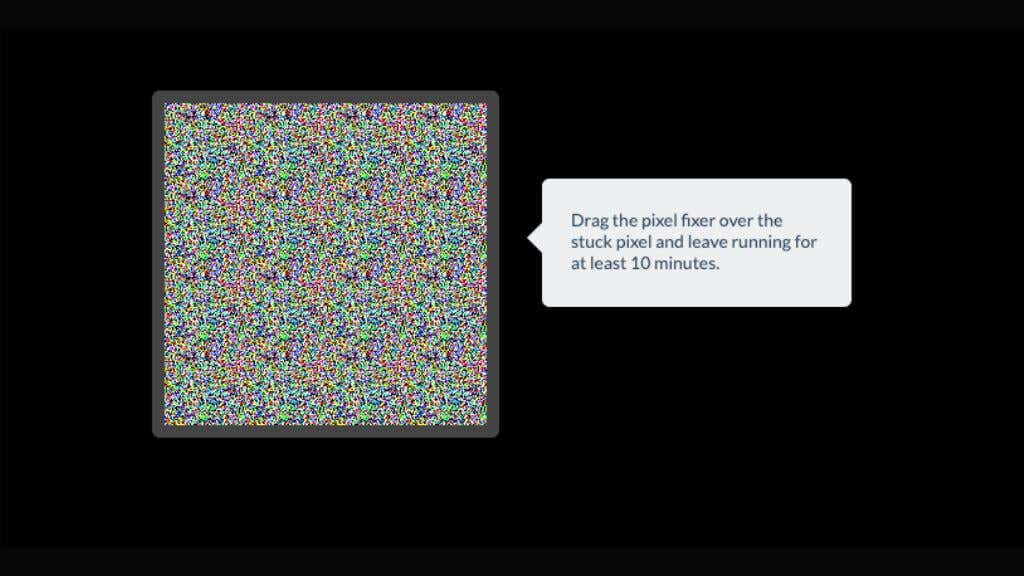
JScreenFix je aplikace, jejímž cílem je opravit zaseknuté pixely. Tento nástroj využívá cyklování barev ke stimulaci těchto pixelů zpět k akci.
Nezapomeňte, že pro zaseknuté pixely nejlépe fungují řešení vlastními rukama. Pokud černá tečka přetrvává, je to pravděpodobně mrtvý pixel, který vyžaduje další kroky.
Existují alternativní aplikace, například PixelHealer, ale to vyžaduje systém Windows. Pokud tedy nezavádíte ChromeOS se systémem Windows se dvěma systémy, není to možné.
4. Použijte záruku výrobce

Výrobci často pokrývají mrtvé pixely zárukou. Pokud máte co do činění s notebookem Dell, Asus, Lenovo nebo HP, přečtěte si záruční podmínky.
Přečtěte si záruční dokument, abyste porozuměli specifikům souvisejícím s vadami pixelů. Mnoho výrobců považuje určitý počet mrtvých nebo přilepených pixelů za normální nebo je považuje za problém pouze v případě, že jsou seskupeny dohromady nebo uprostřed obrazovky. Pokud situace vašeho zařízení spadá do parametrů definovaných vaším výrobcem, máte štěstí! Pokud ne, budete muset žít s těmi hloupými pixely..
Jakmile porozumíte své záruce, dalším místem, kam zavolat, by měla být zákaznická podpora výrobce. Jasně popište problém – pamatujte, na detailech záleží. Nezapomeňte uvést, že máte co do činění s černým bodem, mrtvým pixelem nebo přilepeným pixelem na obrazovce LCD Chromebooku. Dejte jim vědět, v jaké části obrazovky jsou pixely, a odhadněte, kolik jich je. Tým podpory vás obvykle provede kroky odstraňování problémů nebo má konkrétní dotazy ohledně pixelů.
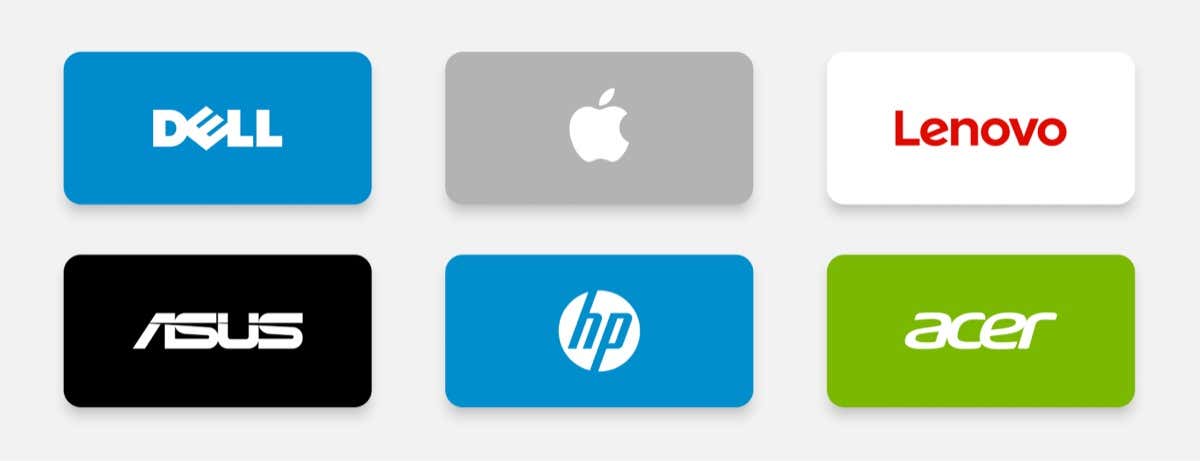
Pokud problém s pixely přetrvává i po vyřešení problému, budete pravděpodobně přesměrováni, abyste Chromebook odnesli do nejbližšího servisního střediska. Tamní technici vaše zařízení vyhodnotí. Pokud je problém skutečně způsoben výrobní vadou nebo selháním hardwaru, buď problém s pixely opraví, nebo úplně vymění obrazovku LCD, to vše pod bezpečnostní přikrývkou vaší záruky.
Nezapomeňte však, že tento proces může z vaší strany vyžadovat určitou trpělivost. Mrtvé nebo přilepené pixely, i když jsou frustrující, jsou považovány za drobné vady. Možná budete muset překonat určitou byrokracii nebo strávit chvíli bez svého zařízení.
5. Profesionální oprava nebo výměna
Pokud se vaše záruka na problém nevztahuje nebo již vypršela, zvažte návštěvu opravny. Profesionálové prozkoumají váš notebook a rozhodnou, zda je třeba panel LCD opravit nebo vyměnit.
Alternativně pro kutily existuje mnoho online výukových programů o výměně obrazovky. Náhradní obrazovky si můžete objednat u důvěryhodných prodejců na Amazonu. Tento proces však zahrnuje citlivé součásti, jako je podsvícení, a nesprávná manipulace může vést k dalším problémům. Pokud ještě nejste hardwarovým kouzelníkem, je tato práce pro někoho, kdo má ty správné nástroje a zkušenosti.

Prevence je lepší než léčba
Prevence mrtvých pixelů na Chromebooku se z velké části scvrkává na šetrné používání a běžnou údržbu. Zde je několik tipů, jak tomuto problému pomoci:
Začleněním těchto tipů do své rutiny můžete výrazně snížit pravděpodobnost, že na obrazovce Chromebooku narazíte na mrtvé pixely, ale nikdy neexistuje žádná záruka.
Časté dotazy – často kladené Otázky
Mrtvé nebo přilepené pixely jsou jedním z témat, která generují mnoho mýtů a zmatků. Pojďme to ukončit tím, že si vyjasníme pár běžných.
Mohou stejná řešení platit i pro jiná zařízení?
Ano, mnoho zde diskutovaných řešení lze použít na celou řadu zařízení, včetně MacBooku, notebooku Samsung nebo iPhonu. V podstatě cokoliv s LCD obrazovkou. Pokud vaše zařízení používá OLED panel, základní technologie je odlišná, takže nebudou platit všechny stejné opravy.
Může aktualizace systému BIOS problém vyřešit?
I když aktualizace systému BIOS může vyřešit různé hardwarové problémy, je velmi nepravděpodobné, že by se mrtvé pixely opravily. Často se jedná o hardwarové problémy, které vyžadují fyzický zásah nebo výměnu obrazovky. Aktualizujte svůj BIOS pouze v případě, že problém, se kterým se setkáváte, je přímo řešen v poznámkách k opravě systému BIOS. Upgrady systému BIOS s sebou nesou malé riziko zablokování vašeho zařízení, takže se nevyplatí dělat z rozmaru.
Jaká je očekávaná životnost LCD monitoru?
Průměrná životnost LCD monitoru se liší, ale obecně se pohybuje kolem 30 000 až 60 000 hodin. Životnost konkrétního panelu však závisí na tom, zda má problémy z výroby, zda byl používán v extrémních podmínkách, nebo jen obyčejná smůla.
Může zaseknutý pixel zmizet sám?
Zaseknuté pixely mohou přicházet a odcházet. LCD panely jsou neuvěřitelně složitá zařízení a na vaší obrazovce jsou miliony a miliony pixelů, takže není tak vzácné, že by jeden nebo dva pixely selhaly a pak se vrátily do normálu..
Už nikdy nemusí fungovat správně, nebo to může být začátek vzoru vedoucího k trvalým problémům.
Vyplatí se vyměnit obrazovku Chromebooku kvůli mrtvým pixelům?
Toto rozhodnutí do značné míry závisí na rozsahu problému a vaší toleranci vůči mrtvým pixelům. Pokud máte jeden mrtvý pixel, který vás příliš neobtěžuje, můžete ho ignorovat. Výměna však může stát za zvážení, pokud máte více mrtvých pixelů nebo pokud jsou na prominentních místech na obrazovce. Zvažte cenu výměny obrazovky a porovnejte ji s cenou nového zařízení, abyste se mohli rozumně rozhodnout.
I když černé skvrny na Chromebooku mohou být průšvih, neznamenají konec světa. Pečlivým posouzením a správným přístupem můžete obnovit displej svého notebooku do bezvadného stavu nebo alespoň potvrdit, zda potřebujete nový.
.